Come cancellare calendario iPhone
Dopo aver scoperto che l’app Calendario di iPhone ti consente di sincronizzare i calendari con tutti i dispositivi associati al tuo ID Apple e programmare i tuoi impegni nel migliore dei modi, hai deciso di mettere definitivamente da parte agenda e penna. Completata la creazione dei tuoi calendari, però, ti sei accorto di averne creato uno “doppione” e tutti i tuoi tentativi di cancellarlo non hanno dato l’esito sperato, poiché non hai trovato l’opzione giusta per farlo.
Se le cose stanno come le ho appena descritte e non sai più dove sbattere la testa per riuscire nel tuo intento, lascia che sia io a spiegarti come cancellare calendario iPhone. Nei prossimi paragrafi di questa guida, infatti, troverai la procedura dettagliata per eliminare i calendari che non desideri più utilizzare. Inoltre, qualora la cosa ti interessasse, provvederò anche a fornirti le indicazioni necessarie per nascondere i compleanni dai tuoi calendari.
Se sei d’accordo e non vedi l’ora di saperne di più, non perdiamo altro tempo in chiacchiere e vediamo come procedere. Mettiti comodo, ritagliati cinque minuti di tempo libero e dedicati alla lettura dei prossimi paragrafi. Ti assicuro che, seguendo le indicazioni che sto per darti e provando a metterle in pratica, riuscirai a eliminare tutti i calendari indesiderati dal tuo iPhone. Buona lettura e in bocca al lupo per tutto!
Indice
- Come cancellare calendario su iPhone
- Come cancellare compleanni calendario iPhone
- Come eliminare spam calendario iPhone
Come cancellare calendario su iPhone
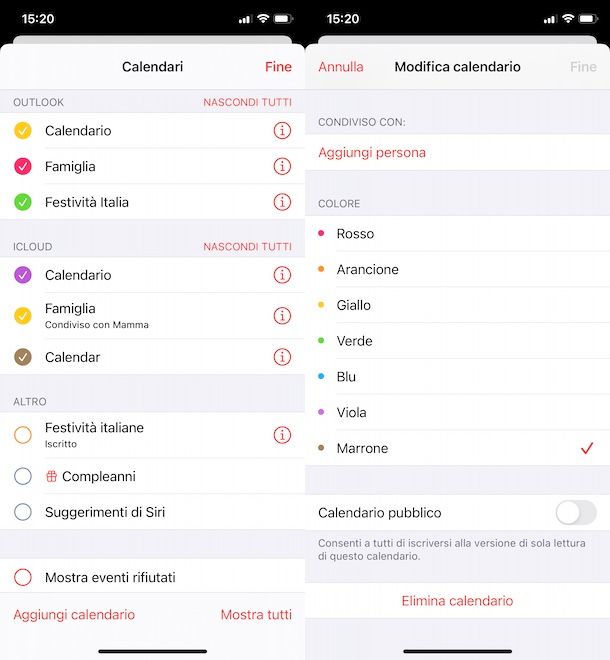
La procedura per cancellare calendario iPhone è semplice e veloce. Tutto quello che devi fare è avviare l’app Calendario sul tuo “melafonino”, selezionare il calendario di tuo interesse e premere sul relativo pulsante per eliminarlo.
Prima di procedere, però, devi sapere che si tratta di una procedura irreversibile che comporta anche la cancellazione di tutti gli eventi associati al calendario che intendi eliminare. Se vuoi cancellare solo il calendario senza perdere gli eventi associati a quest’ultimo, è necessario “spostare” l’evento da un calendario all’altro.
Per procedere, prendi dunque il tuo iPhone, avvia l’app Calendario facendo tap sulla sua icona presente in Home screen o nella Libreria App, individua uno degli eventi che intendi mantenere e fai tap sul suo nome. Nella schermata Dettagli evento, premi sulla voce Calendario e apponi il segno di spunta accanto a un altro calendario, per associare l’evento selezionato in precedenza. Fatto ciò, ripeti la procedura per tutti gli eventi che intendi salvare.
A questo punto, sei pronto per eliminare il tuo calendario. Per farlo, premi sulla voce Calendari, per visualizzare l’elenco di tutti i calendari associati agli account collegati al tuo iPhone, individua quello che intendi eliminare e fai tap sulla relativa icona della “i”. Premi, poi, sul pulsante Elimina calendario e, nella nuova schermata visualizzata, seleziona nuovamente l’opzione Elimina calendario, per confermare la tua intenzione e cancellare il calendario in questione insieme a tutti i relativi eventi che non hai associato ad altri calendari.
Ti segnalo che la procedura che ti ho appena indicato è valida anche per eliminare un calendario condiviso. In tal caso, però, se elimini un calendario di cui non sei il proprietario, questo non verrà cancellato definitivamente ma rimarrà visibile sia per la persona che lo ha creato che per tutti gli utenti con il quale è stato condiviso. Tuttavia, verrà eliminato dalla lista dei tuoi calendari e non avrai più la possibilità di accedervi, a meno di un nuovo invito da parte del proprietario.
Come dici? Accedendo alla sezione Modifica calendario di un calendario che intendi eliminare non è disponibile l’opzione Elimina calendario? In tal caso, significa che il calendario in questione è relativo a un account che hai associato al tuo iPhone (es. un account Google, Microsoft ecc.).
Se non intendi visualizzare gli eventi di questi calendari (puoi riconoscerli perché il nome dell’account associato dovrebbe essere visualizzato in prossimità degli stessi), puoi semplicemente selezionare l’opzione Nascondi tutti collocata accanto al nome dell’account a cui fanno riferimento i calendari. In alternativa, premi sul singolo calendario che vuoi nascondere.
Se, invece, vuoi rimuovere tutti i calendari associati agli account collegati al tuo iPhone, accedi alle Impostazioni di iOS, premendo sull’icona della rotella d’ingranaggio presente n Home screen e seleziona la voce Calendario. Nella nuova schermata visualizzata, fai tap sulla voce Account, premi sull’account di tuo interesse (es. Google, Outlook ecc.), sposta la levetta accanto alla voce Calendari da ON a OFF e seleziona l’opzione Elimina da iPhone, per non visualizzare i calendari in questione nell’app Calendario del tuo iPhone.
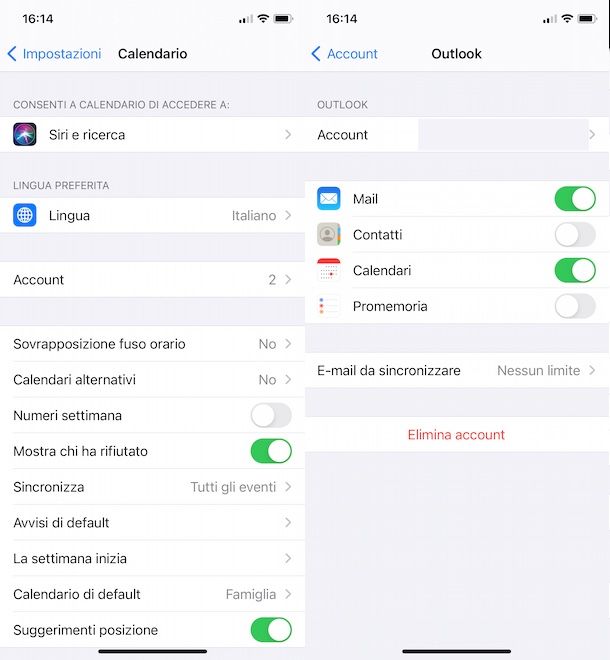
Infine, ti segnalo che è possibile gestire e cancellare i calendari di iPhone associati al tuo account iCloud anche da computer. In tal caso, collegati al sito Web di iCloud, inserisci i dati associati al tuo ID Apple nei campi ID Apple e Password e premi sull’icona della freccia rivolta verso destra, per effettuare il login.
Nella nuova schermata visualizzata, scegli l’opzione Calendario, seleziona il calendario che intendi cancellare e premi sulla voce Modifica. Fatto ciò, clicca sul pulsante “-” e seleziona l’opzione Elimina, per cancellare il calendario in questione.
Come cancellare compleanni calendario iPhone
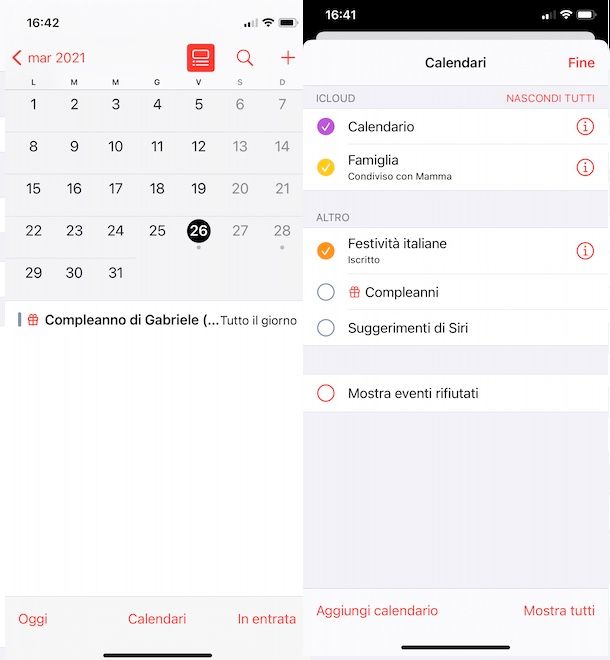
Se ti stai domandando se è possibile cancellare compleanni calendario iPhone, mi dispiace dirti che la risposta è negativa. Infatti, il calendario Compleanni, che mostra i compleanni delle persone che trova automaticamente nell’app Contatti, non può essere eliminato.
Quello che puoi fare è cancellare manualmente i compleanni delle persone che non intendi visualizzare nell’app Calendario o, più semplicemente, nascondere tutti i compleanni tramite l’apposita funzione dell’app Calendario.
Nel primo caso, avvia l’app Contatti, premi sul nome della persona di tuo interesse e seleziona l’opzione Modifica, in alto a destra. Nella nuova schermata visualizzata, individua la voce Compleanno, fai tap sul pulsante “-” e premi sulle voci Elimina e Fine, per eliminare il compleanno sia dalla scheda del contatto che dall’app Calendario.
Se, invece, preferisci nascondere tutti i compleanni, avvia l’app Calendario, seleziona l’opzione Calendari nel menu in basso e, nella sezione Altro, togli il segno di spunta accanto all’opzione Compleanni, per non visualizzare i compleanni nel calendario di iPhone.
Come eliminare spam calendario iPhone
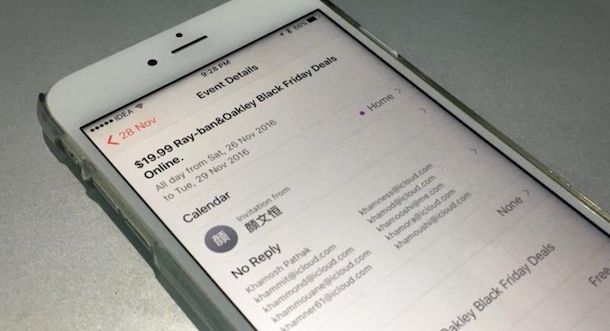
Come dici? Vuoi sapere come cancellare virus calendario iPhone? Molto probabilmente ti riferisci a eventi o inviti spam provenienti da siti poco autorevoli che riescono a inserirsi all’interno del calendario delle “vittime” durante la loro navigazione online.
Detto ciò, non c’è niente di cui preoccuparsi: infatti, è possibile eliminare spam dal calendario iPhone con pochi e semplici passi. Tutto quello che devi fare è avviare l’app Calendario, individuare l’invito spam da eliminare e selezionare le opzioni Segnala ed Elimina e segnala. Se, invece, è stato aggiunto un evento spam al tuo calendario, fai tap sull’evento in questione e seleziona l’opzione Elimina evento. Maggiori info qui.
Se così facendo non riesci a risolvere, accedi alle Impostazioni di iOS, premi sulla voce Calendario e seleziona l’opzione Account. Nella nuova schermata visualizzata, verifica la presenza di account sospetti e premi sulla voce in questione. Infine, fai tap sull’opzione Elimina account e il gioco è fatto. Per saperne di più, ti lascio alla mia guida su come eliminare iscrizione calendario iPhone.

Autore
Salvatore Aranzulla
Salvatore Aranzulla è il blogger e divulgatore informatico più letto in Italia. Noto per aver scoperto delle vulnerabilità nei siti di Google e Microsoft. Collabora con riviste di informatica e cura la rubrica tecnologica del quotidiano Il Messaggero. È il fondatore di Aranzulla.it, uno dei trenta siti più visitati d'Italia, nel quale risponde con semplicità a migliaia di dubbi di tipo informatico. Ha pubblicato per Mondadori e Mondadori Informatica.






